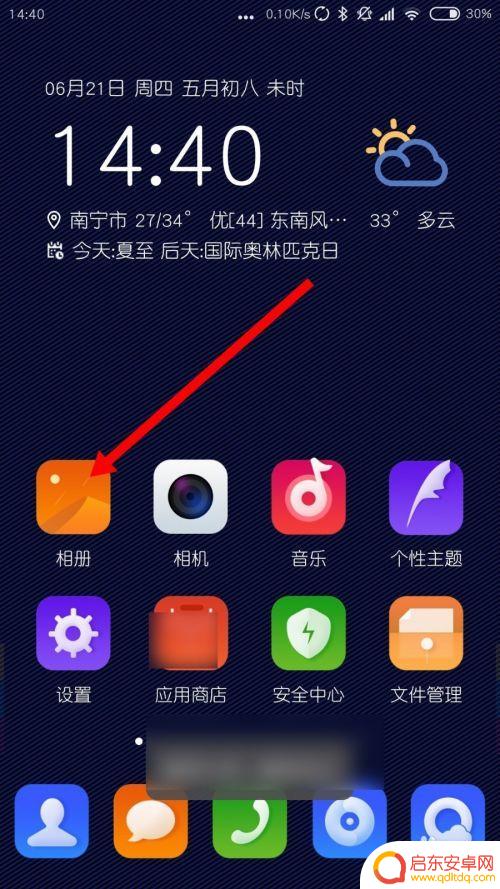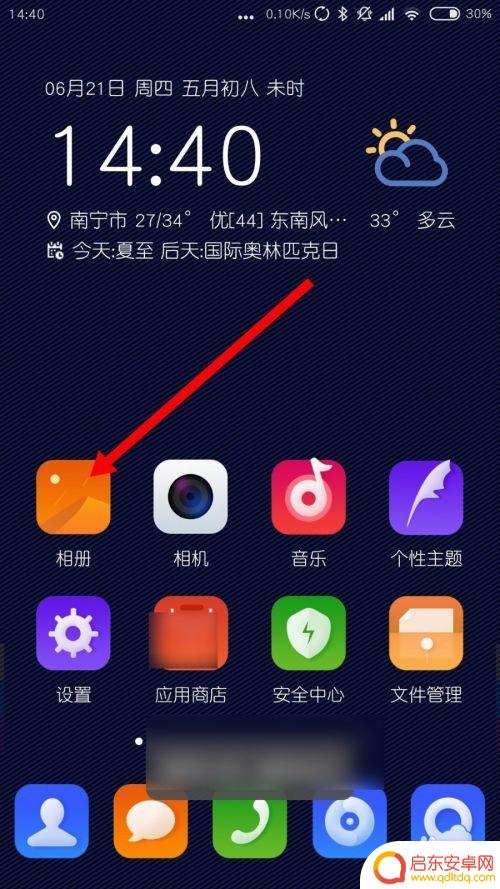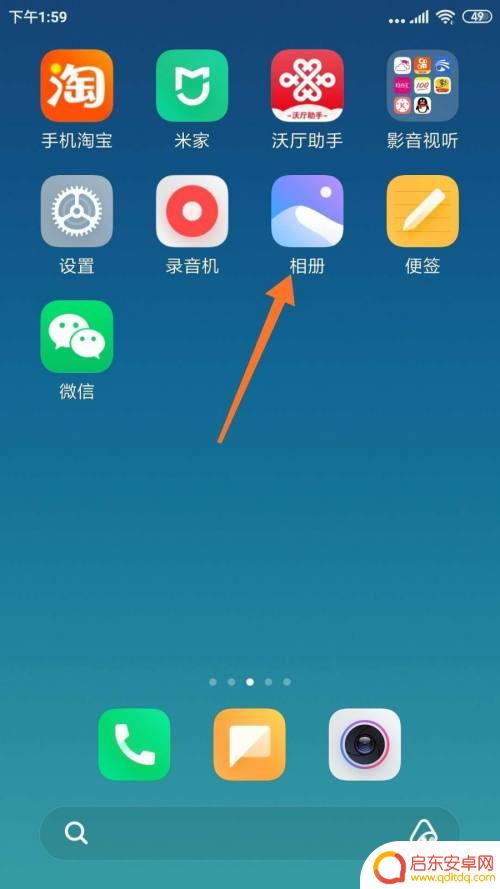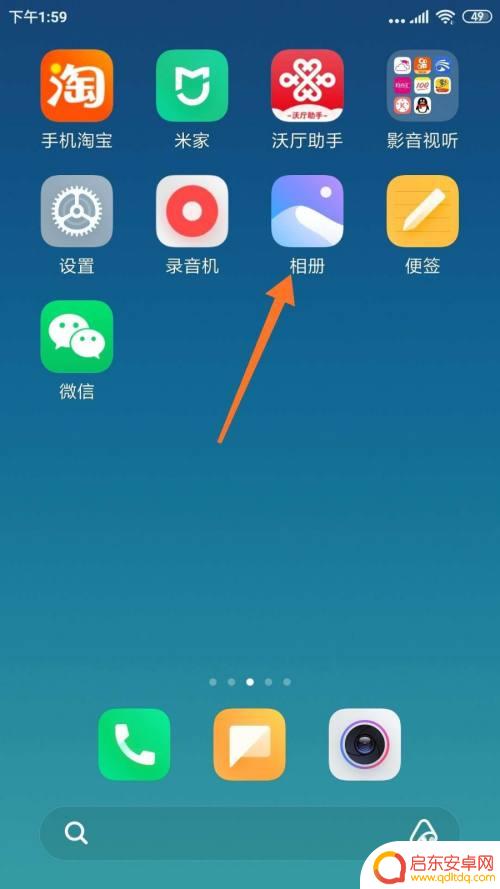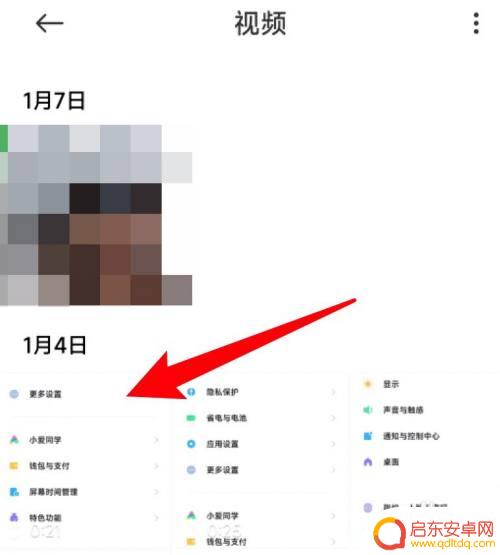红米手机视频剪辑怎么剪 小米手机自带视频剪辑功能怎么使用
在如今的数字化时代,手机已经成为人们生活中不可或缺的一部分,作为手机行业的佼佼者,小米公司推出了一系列备受欢迎的红米手机和小米手机。除了拥有出色的摄像功能,这些手机还提供了视频剪辑功能,让用户可以随时随地对自己的视频进行编辑和剪辑。红米手机的视频剪辑功能怎么使用呢?小米手机又如何使用自带的视频剪辑功能呢?在本文中我们将详细介绍这些功能的使用方法,帮助您轻松实现个性化的视频编辑。
小米手机自带视频剪辑功能怎么使用
步骤如下:
1.这个软件除了可以编辑自己录制的视频,还可以编辑你手机上下载的视频。要用它,先点击这个相册,继续在相册里面点击相册。如下图所示。
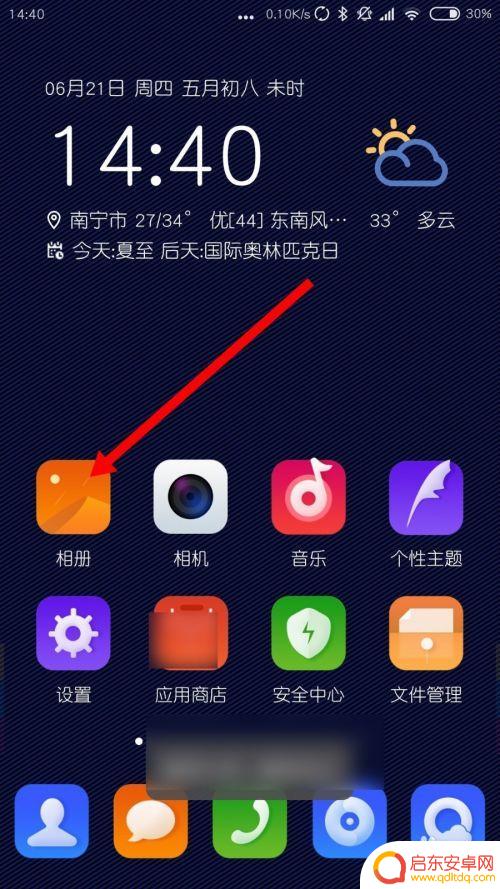
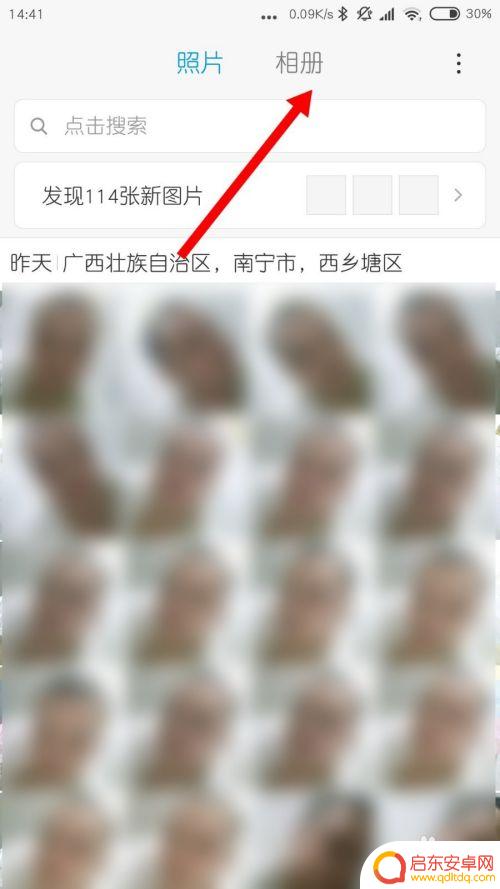
2.点击相册视频目录,点击目录里面你想要编辑的视频。如下图所示。
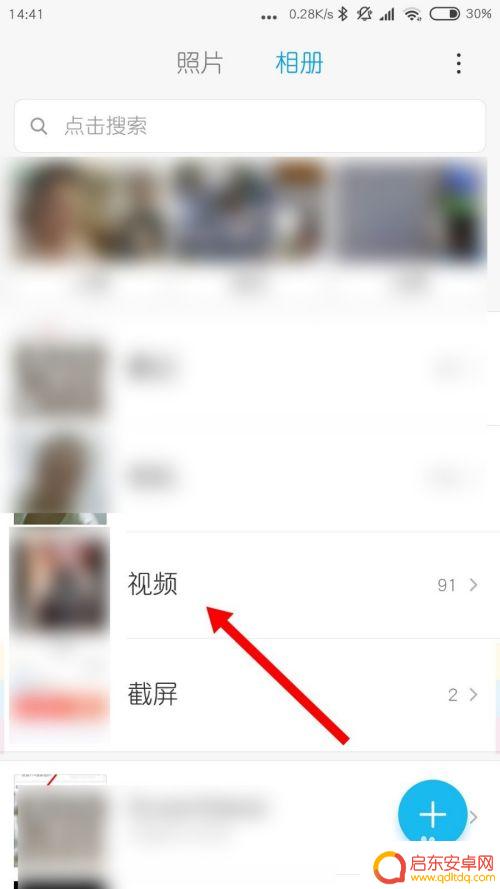

3.视频过长不是我们需要的,那么点击这个编辑。然后很简单的在视频上拖动两个竖线即可,竖线内就是被选中需要的视频,然后点击√。如果不需要剪辑的,可以不用这个功能。如下图所示。
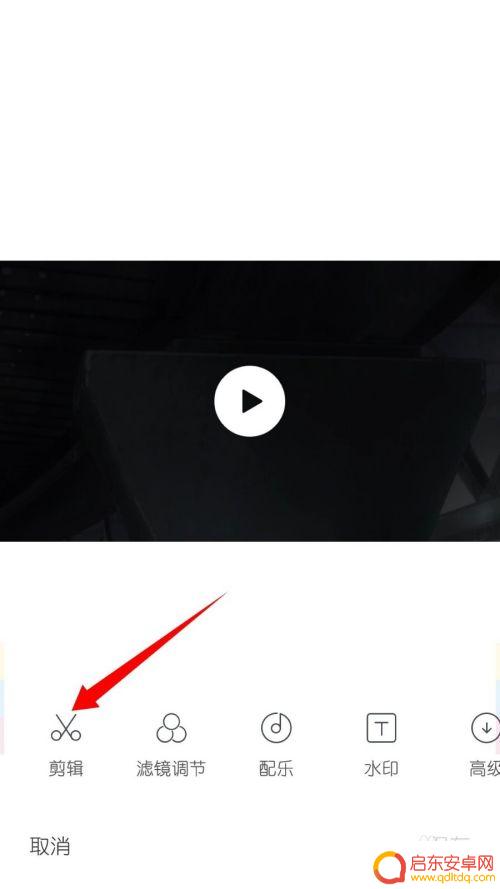
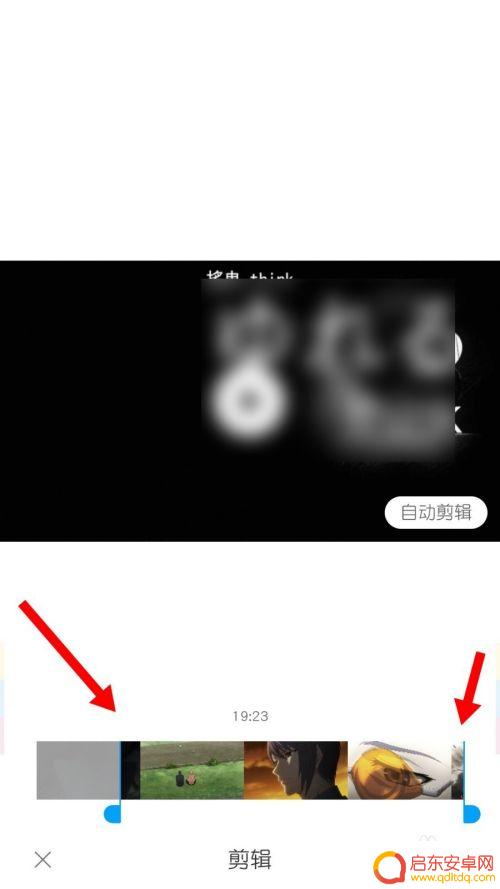
4.要是视频过素,那么可以点击这个滤镜。然后选择一个深色的滤镜,增强视频的感染力。如下图所示。
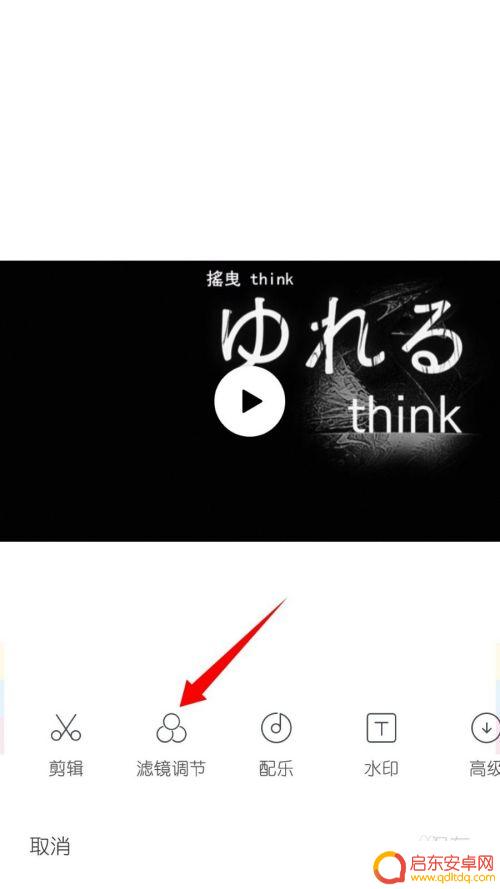
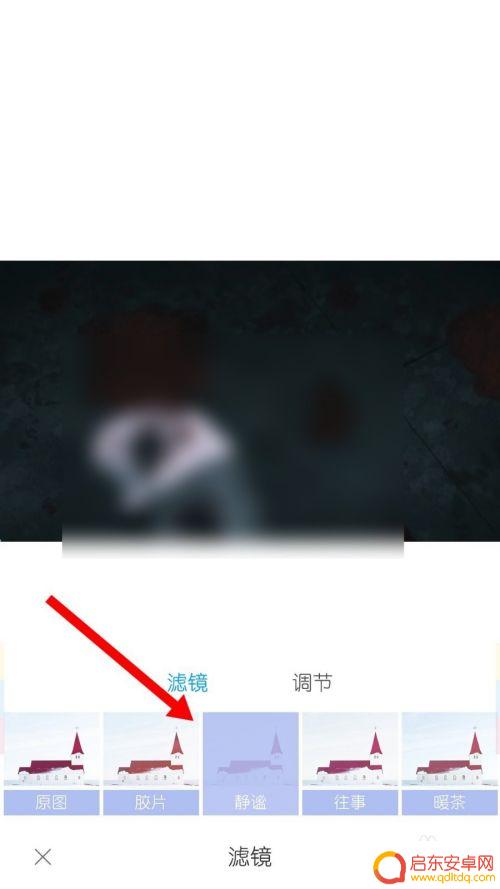
5.要对每个参数详细的调整,点击调节,然后选择对应的参数,拖动滚条即可。
接着要对应视频配乐,点击这个配乐。如下图所示 。
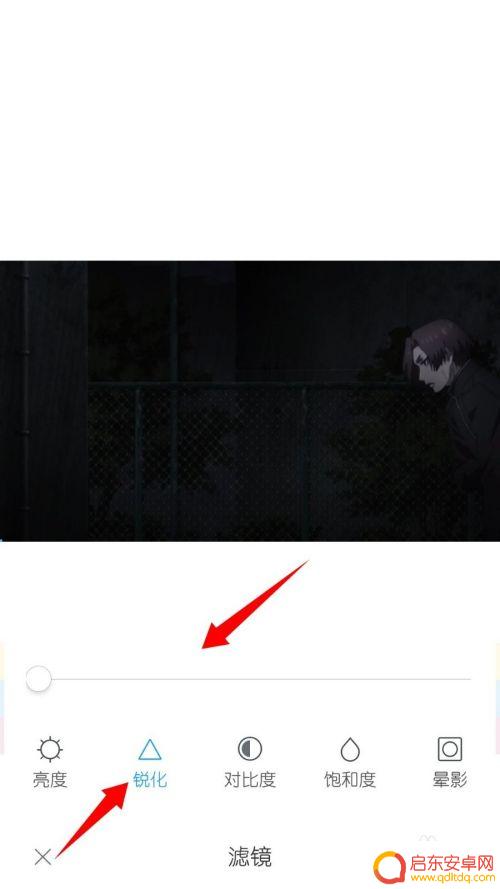
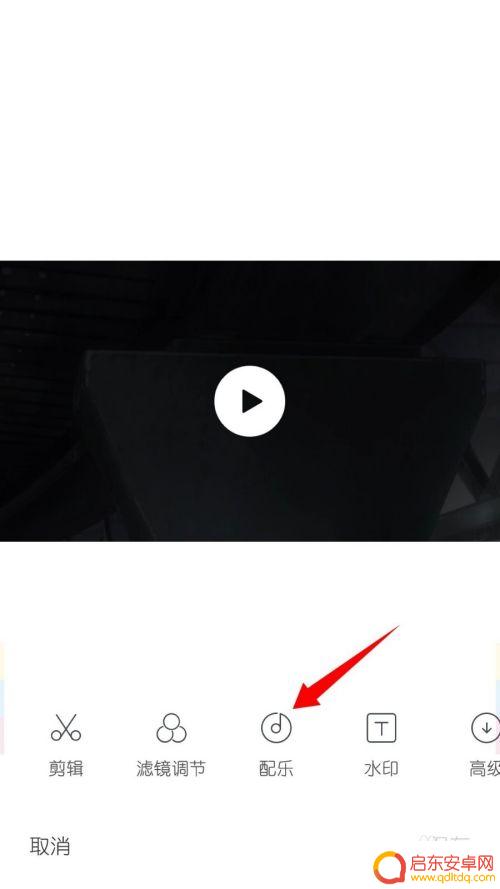
6.默认带有了几个配乐的,嫌弃麻烦的,点选自动的即可。如果要本地的,则点击本地,然后选择你想要的音乐,点击确定,点击保存即可。如下图所示。
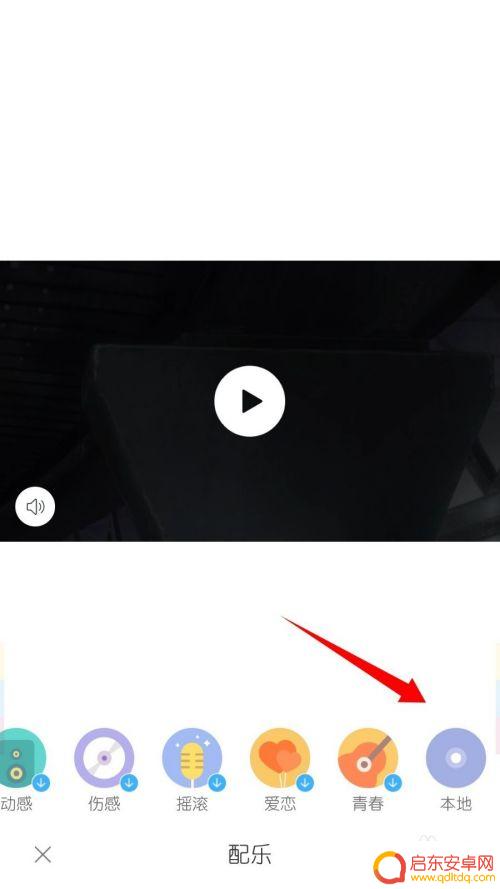
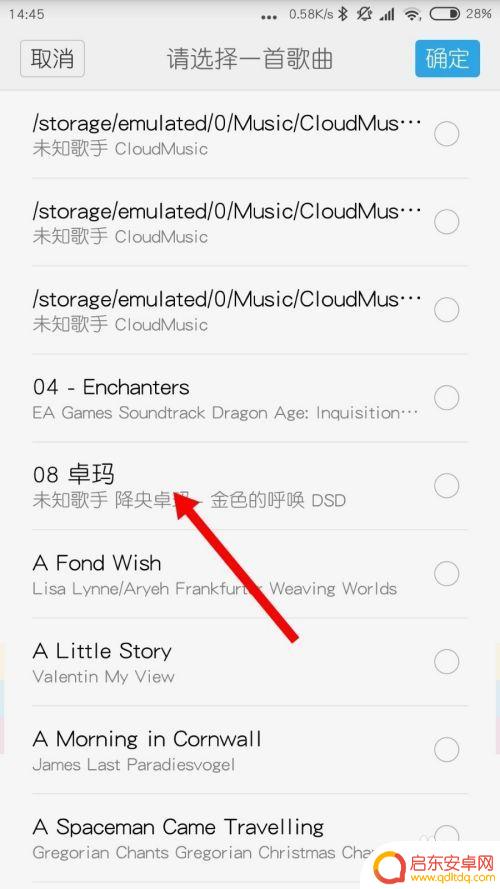
7.假设要对视频添加水印,编辑功能已经提供了。点击这个水印,选择水印出现的位置,例如全场。如下图所示。
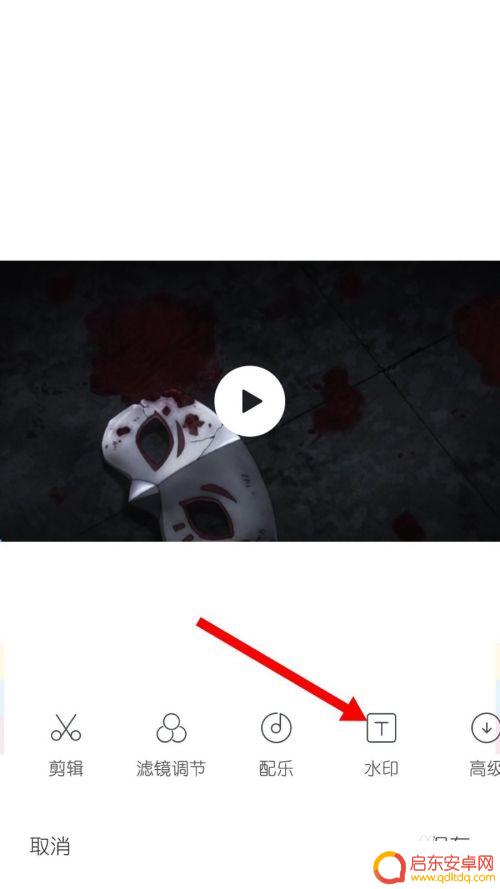
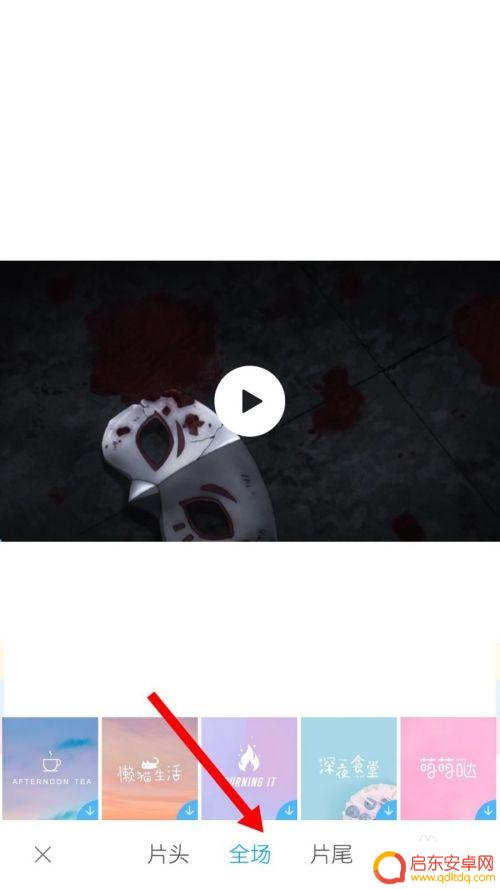
8.点选一个水印的类型点击√,点击这个保存即可。一个被编辑过的小视频就做好了。这个只是适合小视频,大型的视频,还需要专门的编辑软件的。如下图所示。
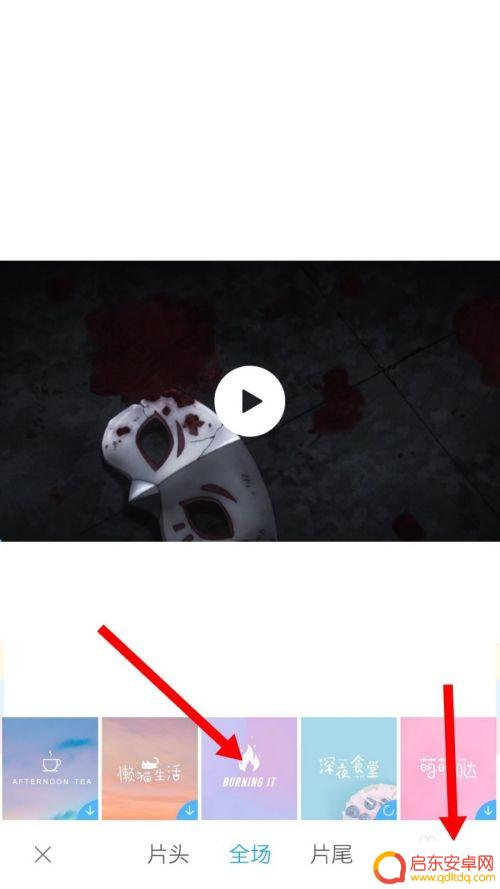
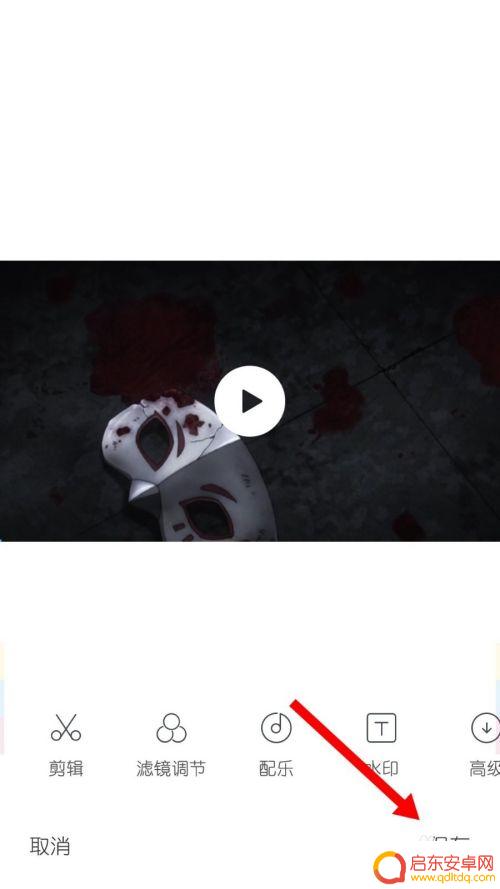
以上就是关于如何剪辑红米手机视频的全部内容,如果还有不清楚的地方,用户可以参考小编提供的步骤进行操作,希望这对大家有所帮助。
相关教程
-
小米手机如何使用智能视频 小米手机自带的视频剪辑功能怎么使用
在当今智能手机的时代,小米手机以其出色的性能和丰富的功能备受用户喜爱,其中小米手机自带的视频剪辑功能更是让用户能够轻松编辑和分享精彩的视频内容。通过智能视频功能,用户可以将拍摄...
-
红米手机如何剪辑录像 小米手机怎么剪辑视频
在如今的社交媒体时代,拍摄和分享视频已经成为人们生活中不可或缺的一部分,红米手机和小米手机作为市场上备受追捧的手机品牌,其自带的剪辑录像功能更是让用户们爱不释手。想要剪辑录像,...
-
oppo手机自带剪辑怎么调节剪辑后的大小 OPPO手机剪辑视频导出格式选择
在如今的社交媒体时代,剪辑视频已成为人们分享生活、展示创意的重要方式之一,而OPPO手机自带的剪辑功能,更是让我们能够在拍摄完视频后,轻松地对其进行调节和编辑。其中调节剪辑后的...
-
手机如何剪辑文件较大视频 手机自带功能如何剪辑视频
随着智能手机功能的不断升级,我们可以轻松地在手机上进行视频剪辑,手机自带的视频剪辑功能让我们能够快速、方便地剪辑和编辑大型视频文件,无需借助专业软件或电脑。这种便捷的方式让我们...
-
手机怎么操作视频剪辑 手机自带功能如何剪切视频
在如今的数字时代,手机已经成为我们生活中不可或缺的工具,除了通讯和社交功能外,手机还可以帮助我们进行视频剪辑。许多手机都自带了视频剪辑功能,让用户可以轻松地剪切、编辑自己所拍摄...
-
手机视频不支持剪辑怎么办 小米手机剪辑视频闪退问题
如今的手机已经成为我们生活中不可或缺的工具之一,无论是记录美好时刻还是分享生活趣事,手机视频的应用越来越广泛,有时我们会遇到一个问题,那就是手机视频不支持剪辑,特别是在使用小米...
-
手机access怎么使用 手机怎么使用access
随着科技的不断发展,手机已经成为我们日常生活中必不可少的一部分,而手机access作为一种便捷的工具,更是受到了越来越多人的青睐。手机access怎么使用呢?如何让我们的手机更...
-
手机如何接上蓝牙耳机 蓝牙耳机与手机配对步骤
随着技术的不断升级,蓝牙耳机已经成为了我们生活中不可或缺的配件之一,对于初次使用蓝牙耳机的人来说,如何将蓝牙耳机与手机配对成了一个让人头疼的问题。事实上只要按照简单的步骤进行操...
-
华为手机小灯泡怎么关闭 华为手机桌面滑动时的灯泡怎么关掉
华为手机的小灯泡功能是一项非常实用的功能,它可以在我们使用手机时提供方便,在一些场景下,比如我们在晚上使用手机时,小灯泡可能会对我们的视觉造成一定的干扰。如何关闭华为手机的小灯...
-
苹果手机微信按住怎么设置 苹果手机微信语音话没说完就发出怎么办
在使用苹果手机微信时,有时候我们可能会遇到一些问题,比如在语音聊天时话没说完就不小心发出去了,这时候该怎么办呢?苹果手机微信提供了很方便的设置功能,可以帮助我们解决这个问题,下...